Cara menautkan ke Status WhatsApp
Sebuah fitur yang lambat tersedia, kemampuan untuk menautkan ke WhatsApp Status sekarang tersedia untuk sebagian besar ponsel cerdas dan tablet. Mampu menyertakan tautan sangat berguna bagi mereka yang menggunakan WhatsApp untuk bisnis, memungkinkan Anda untuk mengiklankan promosi dan mengarahkan kontak langsung ke halaman, tanpa harus bertukar pesan yang tidak perlu.
Jika Anda belum mulai menautkan ke Status WhatsApp, periksa langkah demi langkah di bawah ini untuk memulai dan mulai menerima kunjungan atau menutup penjualan baru sekarang!
Kiat: Ketahui juga 20 trik dan kiat terbaik untuk WhatsApp Anda!
Cara menautkan ke Status WhatsApp
1 - Buka WhatsApp dan ketuk tab Status ;
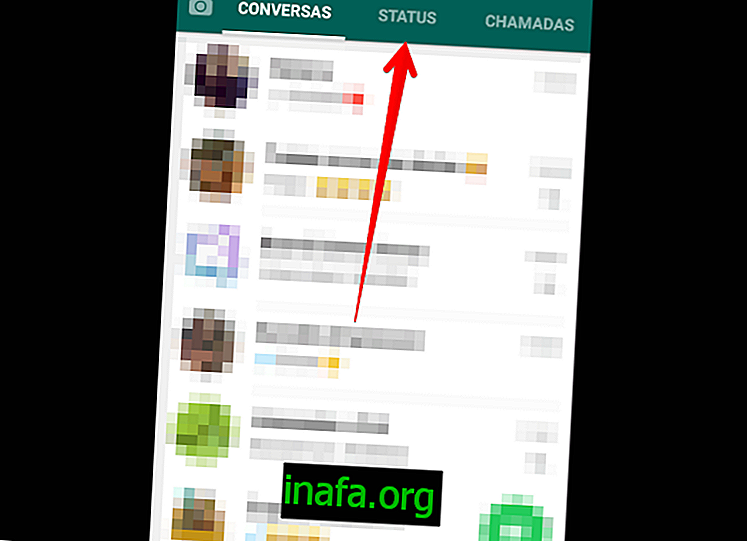
2 - Klik ikon pena tepat di atas tombol hijau dengan kamera;
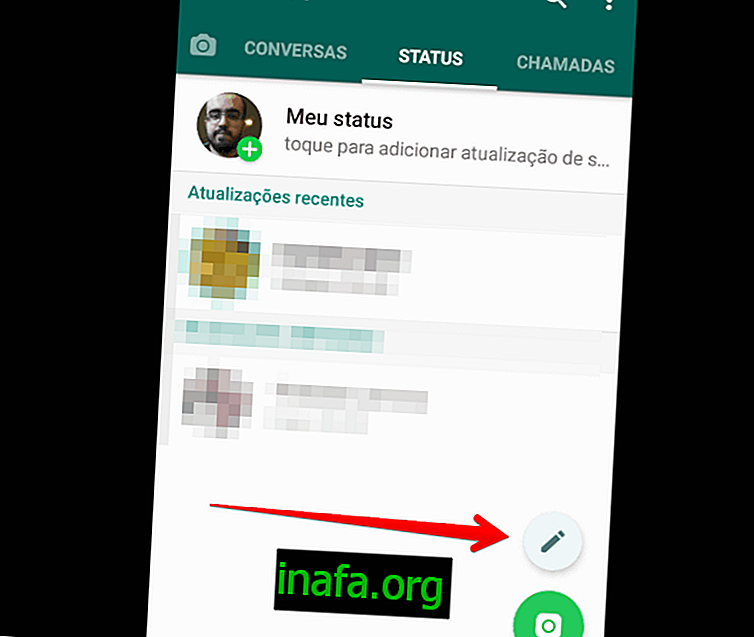
3 - Masukkan alamat situs web Anda yang akan Anda gunakan untuk menautkan ke status WhatsApp. Pratinjau akan muncul di bawah jika tautan dimasukkan dengan benar. Anda dapat menambahkan emoji, mengubah font dan mengubah warna latar belakang. Untuk memasukkan emoji, cukup ketuk ikon yang sesuai;
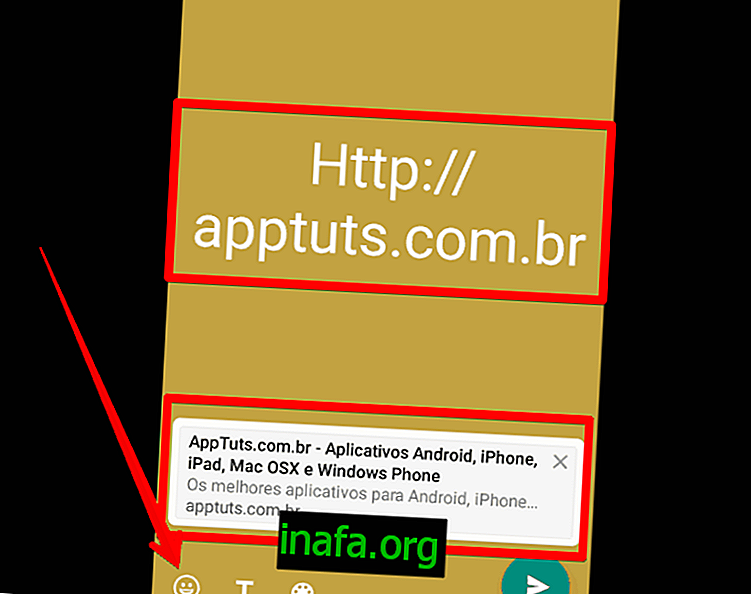
4 - Untuk mengubah font dan membuat tautannya lebih mirip merek Anda, klik ikon T- shaped;
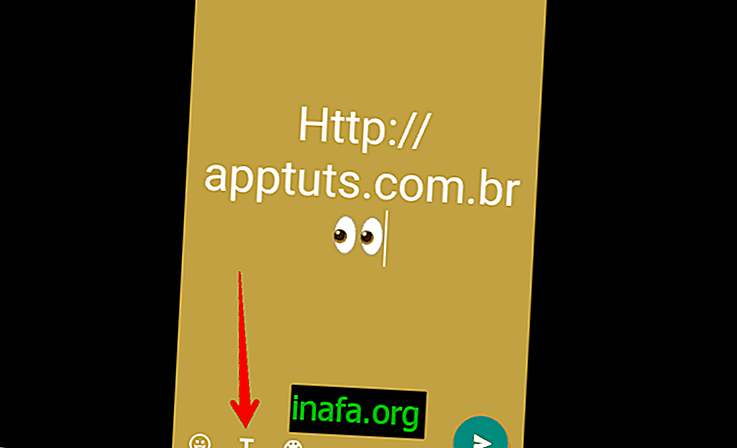
5 - Untuk mengubah warna latar belakang, cukup sentuh palet di sebelah untuk menemukan warna yang Anda inginkan;
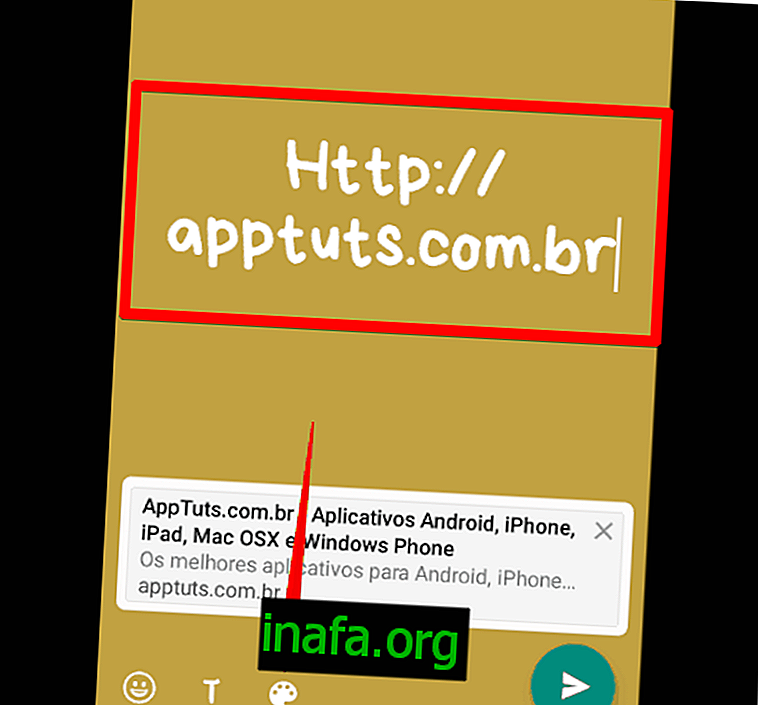
6 - Klik tombol hijau di sudut kanan bawah untuk menyelesaikan penempatan tautan dalam status WhatsApp dan kirimkan;
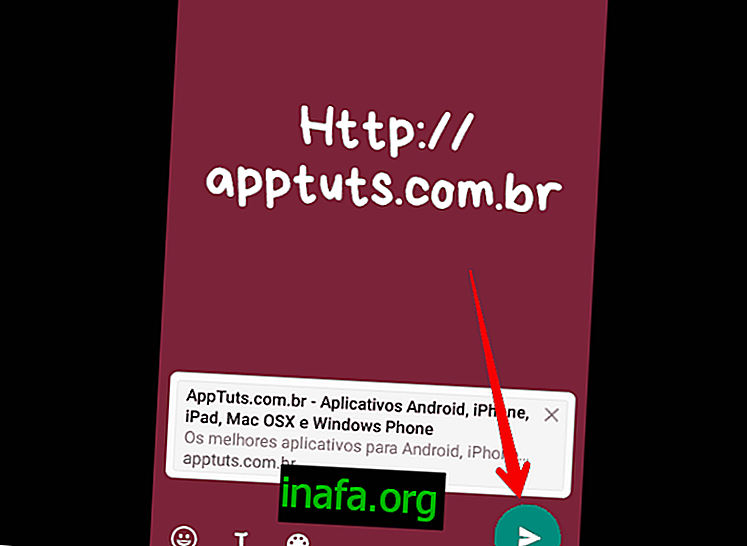
7 - Kembali ke tab Status dan klik pada Status Saya untuk melihat posting dengan tautan.
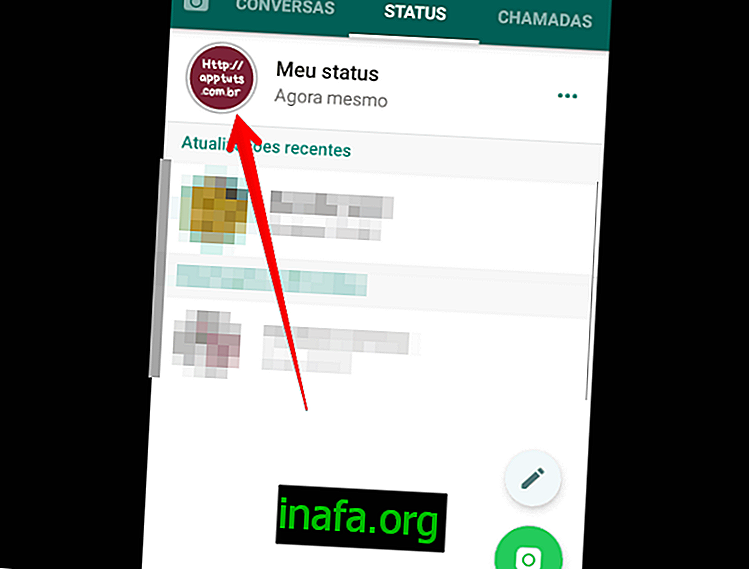
Pelajari semua tentang Status WhatsApp dan aplikasi Android dan iPhone teratas di AppTuts!
Sudah meneruskan kontak Anda ke situs Anda sekarang setelah Anda belajar menautkan di Status WhatsApp? Jika Anda memerlukan lebih banyak tips untuk menggunakan messenger untuk membawa lebih banyak pengunjung ke halaman dan bisnis Anda, kami telah memisahkan beberapa yang terbaik di bawah ini!
1. Posting GIF ke Status WhatsApp
Tidak seperti yang kita lihat di Cerita Instagram, proses untuk memposting GIF ke Status WhatsApp agak berbeda. Pertama, Anda harus membuat Status Teks.
Kemudian aktifkan keyboard GIF dan cari GIF yang paling menggambarkan publikasi Anda. Menggunakan GIF adalah salah satu cara terbaik untuk "merapikan" ketika menautkan ke WhatsApp Status! Lihat lebih banyak di tutorial lengkap kami.
2. Lihat Status WhatsApp pada PC dan Mac
Jika Anda bekerja di komputer, kemungkinan besar mengangkat telepon Anda akan sangat memperlambat Anda. Karena itu, Anda harus sudah menggunakan WhatsApp di web atau di komputer Anda. Tahukah Anda bahwa Anda dapat melihat Status meskipun itu ada di komputer Anda?
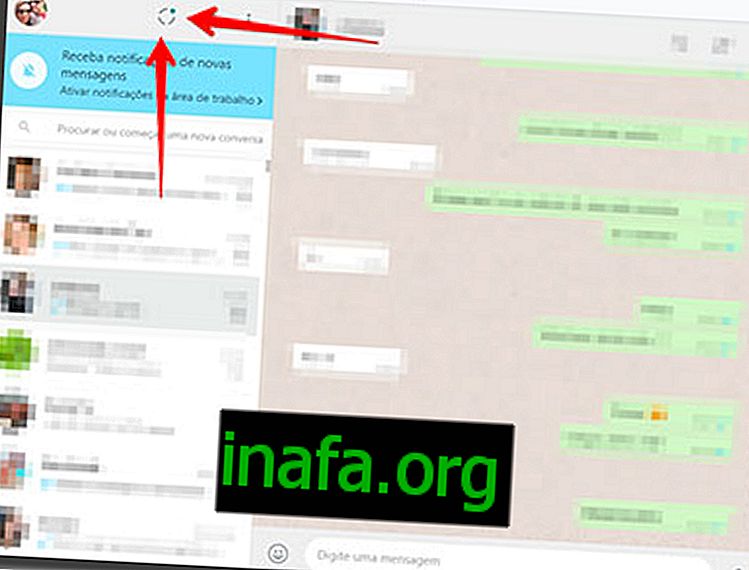
Cukup klik pada ikon bundar untuk mengakses status kontak WhatsApp Anda, seperti yang ditunjukkan pada tangkapan layar di atas. Dari sana, pilih kontak yang Statusnya ingin Anda lihat.
3. Konfigurasikan siapa yang dapat melihat Status Anda
Saat Anda menggunakan Status untuk meningkatkan kunjungan ke situs atau toko online Anda, kadang-kadang tidak dapat dihindari bahwa teman atau kerabat yang tidak nyaman akan berinteraksi dengan cara yang tidak sopan. Akibatnya, Anda dapat mengatur privasi Status WhatsApp bahkan jika Anda kehilangan beberapa tampilan dengan menautkan ke WhatsApp Status.
Untuk mengatur siapa yang memiliki akses ke status yang Anda terbitkan, buka Status di ponsel cerdas Anda. Kemudian sentuh ikon format tiga titik vertikal dan pilih opsi Status privasi .
Pilih siapa yang dapat melihat posting Anda. Anda dapat mengatur agar semua kontak Anda melihat - ini adalah default - atau untuk menghapus beberapa kontak. Jika Anda adalah orang yang dilindungi undang-undang dan hanya ingin beberapa orang melihat apa yang Anda poskan, pilih Hanya berbagi dengan ... dan tentukan kontak mana yang dapat melihat posting Anda. Pelajari lebih lanjut dengan melihat tutorial privasi WhatsApp lengkap kami.
4. Cadangkan WhatsApp Anda
Meskipun tips difokuskan pada Status, kami membuat pengecualian dalam item ini, karena sangat penting bagi Anda untuk membuat cadangan percakapan Anda di aplikasi, terutama jika Anda melakukan layanan messenger online. Untuk mencadangkan WhatsApp Anda, buka pengaturan aplikasi.
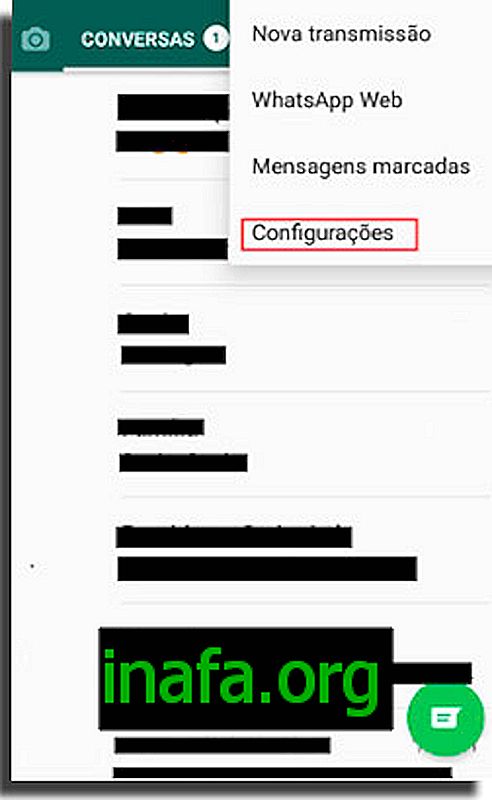
Setelah mengakses pengaturan aplikasi, pilih opsi Percakapan . Kemudian klik Cadangan Percakapan dan tombol Cadangan untuk segera mencadangkan. Ingatlah bahwa Anda harus memiliki akun Google Drive tempat cadangan akan dikirim.
Selain itu, Anda juga dapat mengatur periodisitas, menjadikan pencadangan otomatis. WhatsApp memungkinkan Anda untuk menjadwalkan pencadangan terjadi setiap hari, setiap minggu, atau setiap bulan. Kami menyarankan Anda terhubung ke koneksi Wi-Fi ketika mencadangkan atau pada saat Anda mengatur cadangan otomatis.
Pelajari lebih lanjut tentang mencadangkan ke WhatsApp dengan mengakses panduan screenshot lengkap kami!
Sudahkah Anda mulai menautkan ke Status WhatsApp?
Seperti yang Anda lihat, prosesnya cukup sederhana, hanya harus mulai membuat status Anda dari tombol selain dari tab Status. Meskipun lebih terbatas daripada status biasa, fungsi ini sangat ideal bagi mereka yang ingin menarik pelanggan untuk beberapa promosi atau memposting konten baru di blog mereka.
Punya pertanyaan dalam tutorial ini? Beri komentar kepada kami bahwa kami akan mencoba membantu Anda menautkan ke Status WhatsApp dan bagaimana menggunakannya di bisnis Anda!



